Съдържание
Това ръководство съдържа подробни инструкции как да прехвърлите събитията от календара на Outlook.com в Google Calendar. Всъщност ще научите как да експортирате събития от календара на Microsoft Account (Windows Live, Hotmail, Outlook) и да ги импортирате във вашия Google Account (Google Calendar). Инструкциите могат да бъдат полезни, особено ако искате да прехвърлите календара си от вашия Windows Phone (календар на MS account).към телефон с Android (календар на профила в Google) .
Как да прехвърлите календара на Outlook Live в Google Calendar.
Стъпка 1. Експортиране на календара на Outlook.com.
1. Влезте в акаунта си в Microsoft от настолен компютър.
2. От приложенията на Outlook  бърз достъп, щракнете върху Календар .
бърз достъп, щракнете върху Календар .
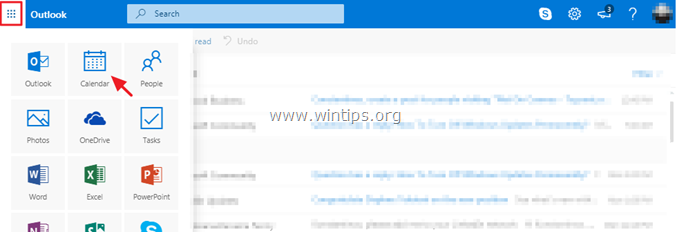
3. В календара на Outlook щракнете върху Настройки икона  и изберете Опции . *
и изберете Опции . *
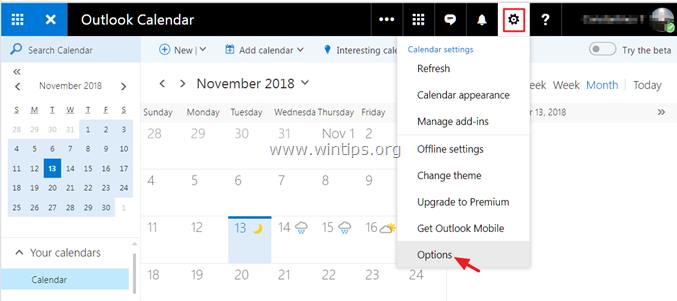
Забележка: Ако не виждате горното меню с настройки, тогава Изключване на Бета версия на Outlook .
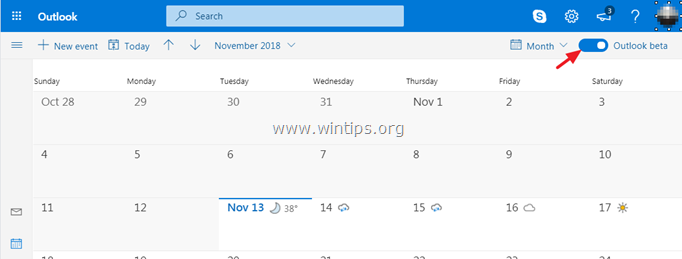
4. Разгънете менюто на календара и изберете Публикуване на календари .
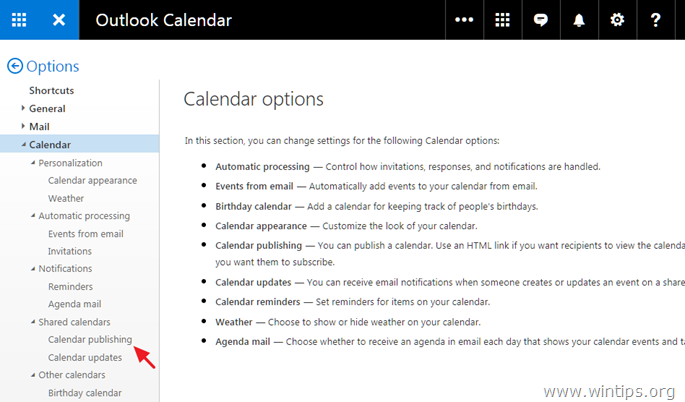
5. Под Наличност на показ, заглавия и местоположения кликнете върху Създайте.
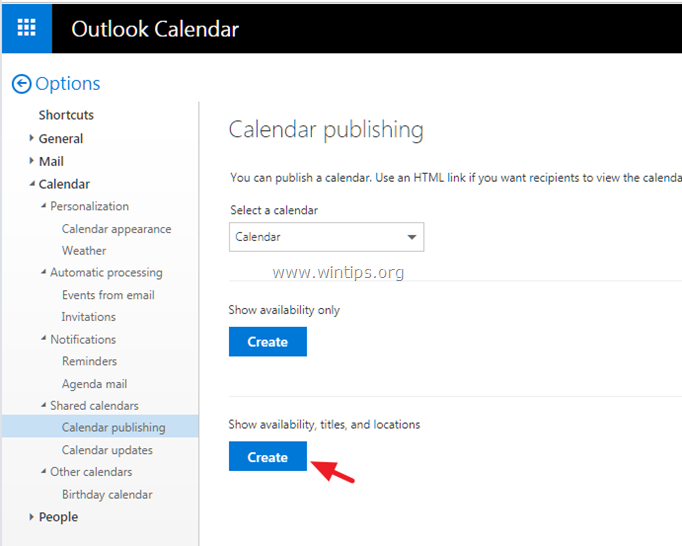
6. След това щракнете върху връзката ICS, за да запазите файла на календара (calendar.ics) на компютъра си.
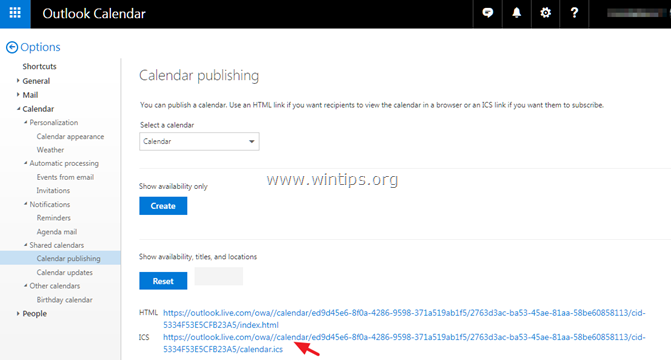
Стъпка 2. Импортиране на календара на Outlook.com в Google Calendar.
1. Влезте в акаунта си в Gmail, като използвате настолен компютър.
2. От иконата за бърз достъп на Google Apps  , изберете Календар .
, изберете Календар .
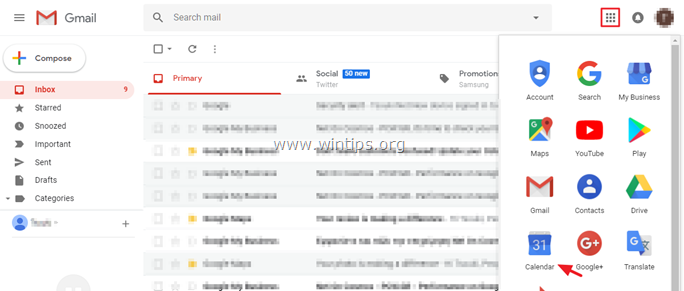
3. Щракнете върху Настройки икона  и щракнете върху Настройки .
и щракнете върху Настройки .
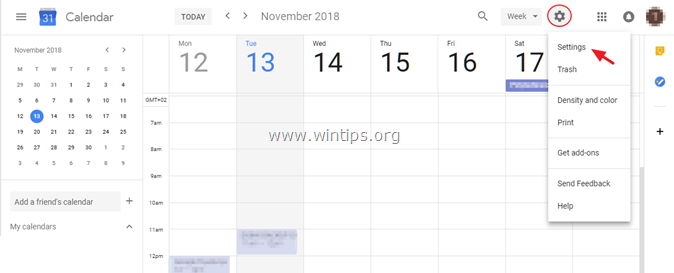
4. Кликнете върху Внос и износ в левия прозорец.
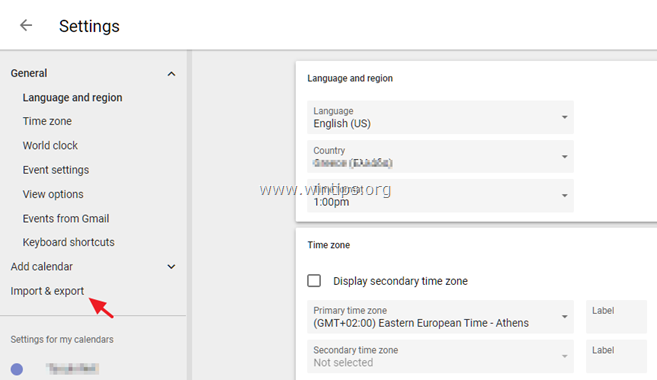
5. След това щракнете върху Изберете файл от компютъра си .
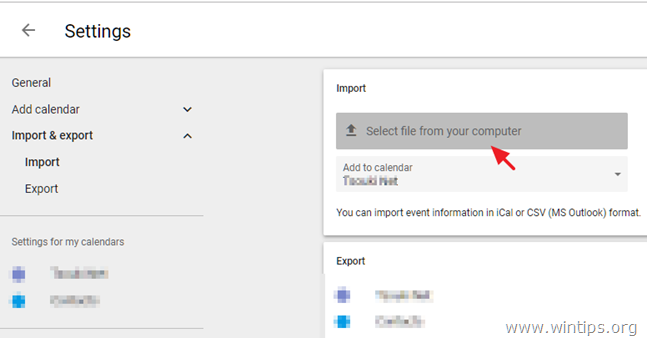
6. Сега изберете експортирания файл "calendar.ics" и щракнете върху Отворено.
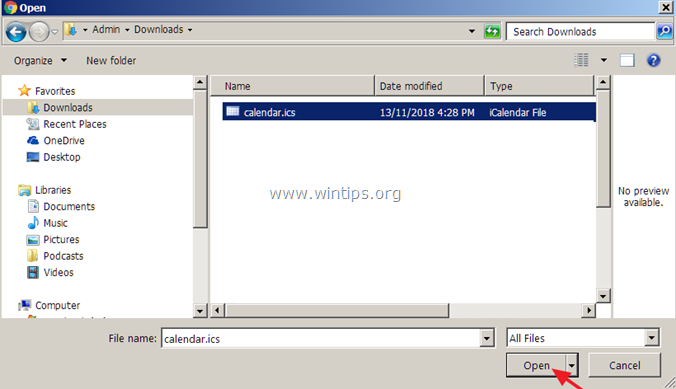
7. Накрая щракнете върху ВНОС за да импортирате събитията от календара на Outlook в календара на профила си в Google. *
Забележка: По подразбиране събитията от календара на Outlook Live ще бъдат импортирани в основния ви календар на Google.
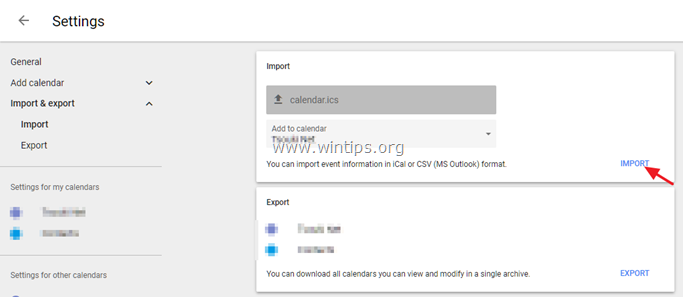
Това е! Уведомете ме дали това ръководство ви е помогнало, като оставите коментар за опита си. Моля, харесайте и споделете това ръководство, за да помогнете на другите.

Анди Дейвис
Блог на системен администратор за Windows





